Word2019怎么样禁止项目加载项呢?下面一起来看看 *** 作的方法吧。
WPS Office 2019 Pro专业纯净版 V11.8.2.8053 精简版 支持VB
- 类型:办公软件
- 大小:185MB
- 语言:简体中文
- 时间:2019-05-29
Word2019禁止项目加载项教程
在电脑上用我的2019打开要编辑的文档,点击文件菜单。
然后在d出的下拉菜单中点击选项的菜单项目。
在打开的word选项窗口中,点击加载项的菜单项。
接下来在右侧窗口点击管理,后面的转到按钮。
这时会打开COM加载项的设置项,找到要启动的选项。
点击取消要禁止启动的加载项前面的复选框点击确定按钮即可。
总结:
1、在电脑上用我的2019打开要编辑的文档,点击文件菜单。
2、然后在d出的下拉菜单中点击选项的菜单项目。
3、在打开的word选项窗口中,点击加载项的菜单项。
4、接下来在右侧窗口点击管理,后面的转到按钮。
5、这时会打开COM加载项的设置项,找到要启动的选项。
6、点击取消要禁止启动的加载项前面的复选框点击确定按钮即可。
推荐阅读
word 2019怎么设置文档自动保存时间?
Word 2019怎么进行全文翻译?Word 2019全文翻译教程
word 2019如何设置分栏、分割线?word 2019分栏及分割线设置方法
以上就是本篇文章的全部内容了,希望对各位有所帮助。如果大家还有其他方面的问题,可以留言交流,请持续关注脚本之家!
欢迎分享,转载请注明来源:内存溢出

 微信扫一扫
微信扫一扫
 支付宝扫一扫
支付宝扫一扫
评论列表(0条)